Även Gmail kallar sin sorteringssystem "märkning", det fungerar på exakt samma sätt mapparna göra om du vet hur man ställer upp ordentligt. Om du vill flytta e-post till olika Gmail-mappar både automatiskt och manuellt, följ dessa instruktioner.
Steg
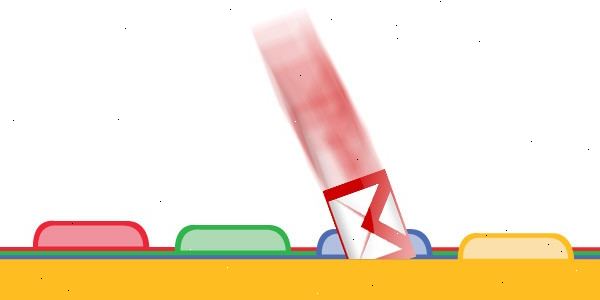
- 1Gå till inställningarna för Gmail. Den här knappen ser ut som ett kugghjul och är i den övre högra delen av fönstret.
- 2Gå till fliken Etiketter.
- 3Rulla ner till etiketter och slå skapa ny etikett.
- 4Ändra etiketten info och slå skapar. Förutom att namnge den, kan du bestämma om att "bygga bo det under" (dvs. göra det till en undermapp) en annan etikett.
- 5Titta efter etiketten / mappen under de andra. Det bör vara på eller nära botten av listan med dina andra etikett / mapp (ar).
Flytta automatiskt mail till etiketter
- 1Gå till Inställningar> filter och slå skapa nya filter. Du kommer att använda det här filtret för att kanalisera önskade e-postmeddelanden i din nya etikett.
- 2Definiera din etikett kriterier. Om du vill gruppera e-postmeddelanden från specifika avsändare (s), lägga till dem i Från kategorin, om du vill filtrera efter innehåll, modifiera Har orden kategorin, om du vill ändra flera kategorier för att få mer specifika resultat, fylla dem alla ut samtidigt. Om du vill köra ett test sökning för att se dina inställningar filtrera önskade e-postmeddelanden, klicka på förstoringsglaset längst ner i fönstret.
- 3När du är nöjd klickar du på Skapa filter med den här sökningen.
- 4I det nya fönstret som visas klickar du välja etikett.
- 5Välj önskad etiketten från de uppräknade.
- 6Besluta om att inte tillämpa etiketten befintliga meddelanden. Om du vill märka alla mejl du kanske redan har som matchar dina kriterier, kolla även filter för ___ matchande konversationer. Om du bara vill att etiketten ska gälla för inkommande meddelanden, lämna det tomt.
- 7Klicka på Skapa filter. De önskade e-postmeddelanden ska nu märkas / börja märka.
Manuellt flytta mail till etiketter
- 1Hitta och välj önskade e-postmeddelanden.
- 2Klicka på etiketten och välj önskad etikett. Etiketten knappen ser ut som ett litet papper etikett.
Tips
- Observera att ett mail kan vara under flera etiketter samtidigt. Detta är den primära skillnaden mellan etiketter och mappar.
- För att ändra en etikett namn eller egenskaper, gå till Inställningar> Etiketter och klicka på länken Redigera som motsvarar den önskade etiketten.
- Om du vill ändra vilka e-postmeddelanden / kommer att filtreras med en särskild etikett, gå till Inställningar> Filter och klicka på länken Redigera som motsvarar det önskade filtret. För att ändringarna tillämpas på e-postmeddelanden som redan har filtrerats in i en viss etikett klickar även filter för ___ matchande konversationer.
- Om du inte är bekväm med etiketter med automatisk filtrering, skapa ett test etikett med kriterier som du kan möta och sedan maila dig själv för att se om det fungerar.
- För att manuellt ta bort etiketter, helt enkelt markera rutorna till vänster om önskade e-post, klicka på Label-knappen, och avmarkera tillämpade etiketten.
- Om du vill flytta e-post från en etikett till en annan, antingen manuellt ta bort de oönskade märken eller förändra det sätt som e-post automatiskt filtreras till etiketten (se ovan), och sedan skapa en ny etikett / filter par som bättre passar dina behov.
